
Windows tīkla sadaļa ir patiešām efektīva un nepiedāvā pārāk daudz sarežģījumu, lai neviens lietotājs varētu redzēt informāciju par to vai lietot iestatījumus. Kopumā visi šie procesi, tāpat kā pārējās sadaļās, ir atkarīgi no dažiem klikšķiem. Tomēr, ja nav nepieciešams tai bieži piekļūt, daži var radīt problēmas, lai atrastu attiecīgās opcijas vai komandas. Tādējādi Šodien mēs vēlamies runāt par to, kā redzēt aktīvos tīkla savienojumus sistēmā Windows, kas ļaus jums redzēt gan pieejamās saskarnes, gan to apstrādāto trafiku un iesaistītās lietojumprogrammas.
Tādā veidā tas ir process, par kuru ir vērts zināt, ja strādājat pie savas Windows operētājsistēmas tīkla konfigurācijas.
Kāpēc operētājsistēmā Windows ir jāredz aktīvi tīkla savienojumi?
Zināšanas, kā redzēt aktīvos tīkla savienojumus sistēmā Windows, ir ļoti noderīgas dažādām vajadzībām, kas saistītas gan ar trafiku, gan tīkla saskarnēm.. Runājot par trafiku, ir svarīgi redzēt aktīvos savienojumus, jo tas ļaus mums noteikt, vai nav aizdomīgas programmas, kas sūta datus uz nezināmu serveri. Piemēram, ja jūsu savienojumā ir neparasta darbība, piemēram, pēkšņa palēnināšanās, mēs varam atpazīt, vai iemesls ir ļaunprātīga programmatūra, kas datu pārsūtīšanas laikā aizņem joslas platumu.
Savukārt operētājsistēmā Windows ir sadaļa Tīkla savienojumi, no kuras mēs varam redzēt mūsu aprīkojumā esošās tīkla kartes. Tas ir noderīgi, lai uzzinātu, vai tās darbojas, konfigurētu IP un DNS adreses, kā arī skatītu tās. Tātad kopumā tās ir nepieciešamas zināšanas ikvienam lietotājam, kurš ir saistīts ar Windows tīkla pārvaldību.
Šajā ziņā mēs jums parādīsim dažādus veidus, kā Windows piedāvā redzēt aktīvos tīkla savienojumus datorā.
Kā redzēt aktīvos tīkla savienojumus?
Procesu, kā redzēt aktīvos tīkla savienojumus sistēmā Windows, mēs to sadalīsim divās daļās. Ar pirmo mums būs iespēja redzēt pieejamās tīkla saskarnes, bet ar otro - programmas, kas ģenerē tīkla savienojumus no datora uz ārējiem serveriem..
No sadaļas Tīkla savienojumi
Sistēmā Windows ir sadaļa, kas paredzēta datoram pievienoto tīkla karšu parādīšanai, un no turienes mēs varam pārbaudīt visu ar tām saistīto informāciju. Tas ļaus konfigurēt un skatīt datora IP un DNS adresi, tīkla aparatūras MAC adresi un nosūtītās un saņemtās paketes baitos.
Piekļuve šai sadaļai ir ļoti vienkārša, un vispirms nospiediet taustiņu kombināciju Windows+R. Tiks parādīts neliels logs, kurā mums jāievada šāda komanda un jānospiež Enter:
NCPA.CPL
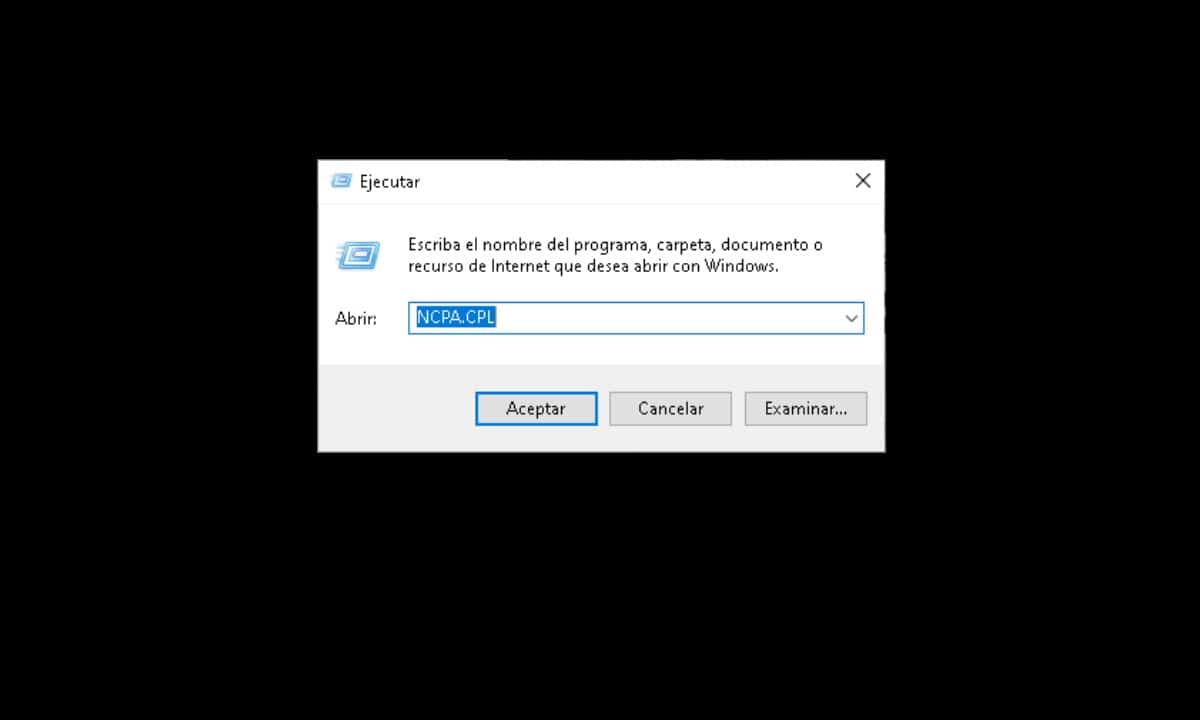
Tūlīt tiks atvērts logs, kas identificēts kā tīkla savienojumi, kurā redzēsit vairākas ikonas. Tās apzīmē dažādas jūsu datora tīkla kartes, sākot no Wi-Fi tīklam paredzētajām līdz Ethernet kartēm. Lai skatītu ar katru no tiem saistīto informāciju, vienkārši noklikšķiniet ar peles labo pogu un pēc tam dodieties uz "Statuss".
Tikmēr, lai uzzinātu, kas attiecas uz tīkla ierīces konfigurāciju, jums jānoklikšķina uz opcijas “īpašības".
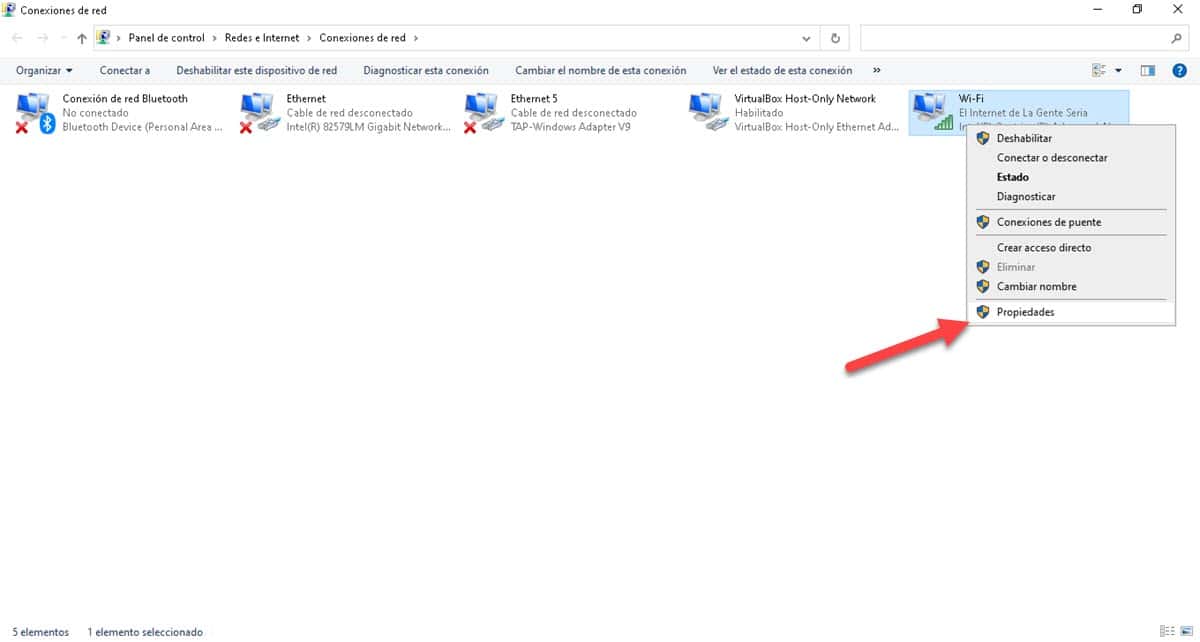
Sadaļa Tīkla savienojumi ir svarīga, jo no turienes mēs varam redzēt, ka daži interfeisi patiešām darbojas. Piemēram, ja iegādājaties un datoram pievienojat Wi-Fi uztvērēju, jums tikai jāievada šeit, lai pārbaudītu, vai tas darbojas.
No komandu uzvednes
Lai papildinātu informāciju, kurai piekļuvām no iepriekšējās metodes, mēs varam doties uz komandu tulku. No turienes mēs varēsim uzzināt, kādi ir tīkla savienojumi, kas tiek ģenerēti mūsu datorā. No iepriekšējās sadaļas mēs varējām redzēt trafiku, kas mērīts baitos, taču no šejienes mēs varam redzēt šīs trafika detaļas, no kurienes tā sākas un kurp tā virzās.
Lai skatītu šos datus, mums ir jāatver komandu uzvedne ar administratora tiesībām. Šajā ziņā atveriet izvēlni Sākt, ierakstiet CMD un noklikšķiniet uz opcijas Palaist kā administratoram, kas parādās labajā pusē.

Kad tiek parādīts logs, ievadiet šādu komandu un nospiediet taustiņu Enter:
Netstat


Dažu sekunžu laikā tiks izveidots saraksts, kurā būs redzama vietējā IP adrese, tās aizņemtais ports un attālā adrese. Tādējādi mēs varēsim uzzināt, vai ir kāda programma, kas sūta datus uz ārēju, aizdomīgu vai nezināmu serveri atbilstoši mūsu pārvaldītajām lietojumprogrammām un programmām.
Turklāt mums ir iespēja sniegt labāku priekšstatu par komandas parādīto informāciju. Lai to izdarītu, ievadiet tālāk norādīto un nospiediet taustiņu Enter:
NETSTAT-B
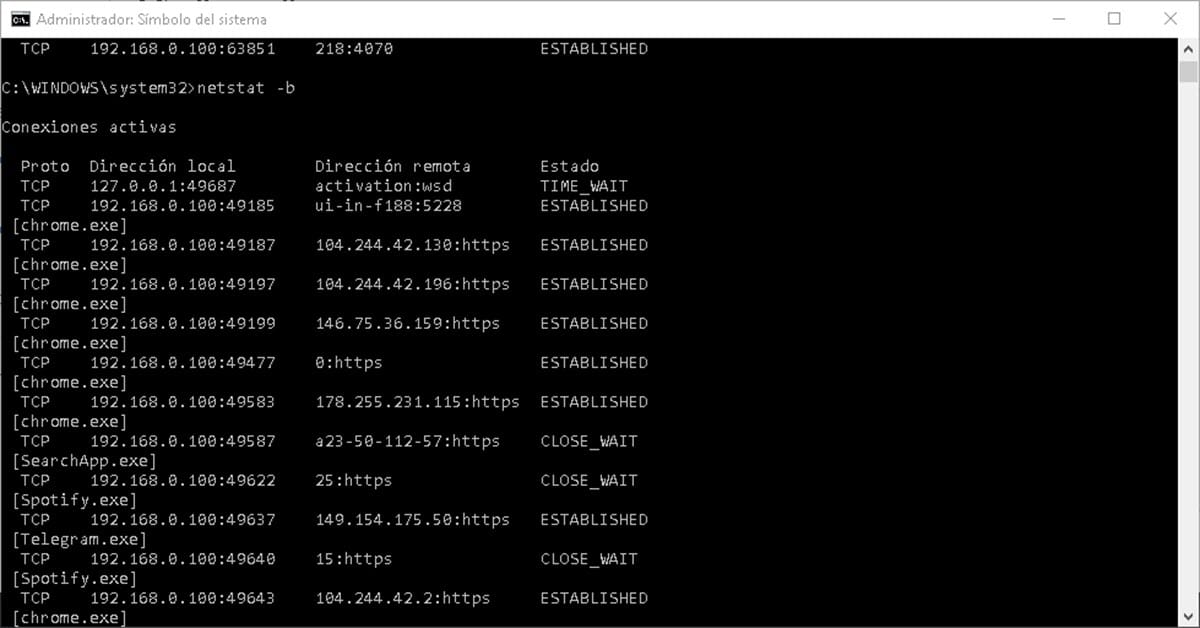
Tādējādi saraksts tiks sakārtots atbilstoši aktīvajām programmām. Tādā veidā jūs varēsiet redzēt tīkla savienojumus, ko ģenerē pārlūks Chrome, Telegram un visa programmatūra, kas darbojas jūsu datorā.